Come rimuovere oggetti dal video per migliorare la qualità e l'aspetto generali
Ti sei mai chiesto come rendere i tuoi video più puliti e raffinati rimuovendo le cose indesiderate? La rimozione di oggetti dai video può migliorare la qualità e l'aspetto generale del video. Pertanto, gli spettatori possono rimanere concentrati sul contenuto principale del video, necessario per vari contenuti. In questo post imparerai come rimuovere oggetti dai video offline e online. Cominciamo a migliorare i tuoi contenuti video!
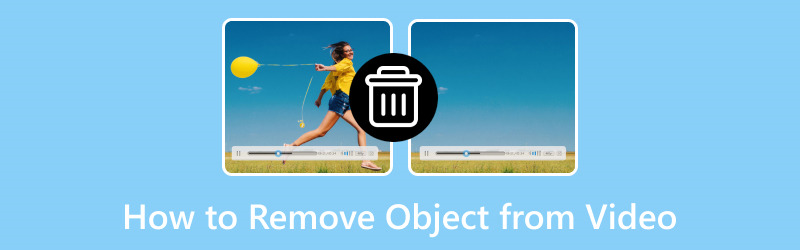
CONTENUTO DELLA PAGINA
Parte 1. Rimuovi l'oggetto dal video offline
1. Vidmore Video Converter
La rimozione di oggetti indesiderati può migliorare significativamente l'aspetto e la qualità generale dei tuoi video, rendendoli più professionali e puliti. Un programma che può aiutarti a raggiungere questo obiettivo è Vidmore Video Converter. Questo programma è uno strumento utile che funziona offline. Ti aiuta a rimuovere facilmente gli oggetti che non desideri nei tuoi video. Migliora l'aspetto dei tuoi video rimuovendo oggetti che distraggono o non necessari.
Con Watermark Remover di Vidmore Video Converter, puoi rendere il tuo filmato più professionale e raffinato. È facile da usare e non richiede Internet. Quindi, puoi dire addio alle distrazioni e goderti video di oggetti puliti, senza distrazioni e privi di indesiderati con Vidmore Video Converter.
Scopri la guida didattica su come rimuovere oggetti dal video utilizzando Vidmore Video Converter:
Passo 1. Innanzitutto, scarica e installa il programma sul tuo computer per l'accesso completo. Una volta terminato, procedi con l'apertura del programma per iniziare.
Passo 2. Vai alla casella degli strumenti e cerca Rimozione di filigrane video. È lo strumento principale che utilizzerai per rimuovere oggetti indesiderati dai tuoi video.
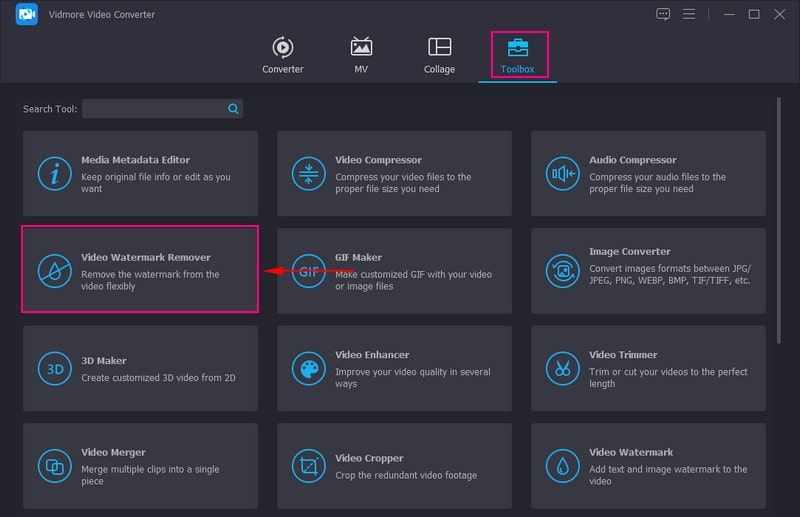
Passaggio 3. Colpire il (+) per importare il video che contiene oggetti indesiderati.
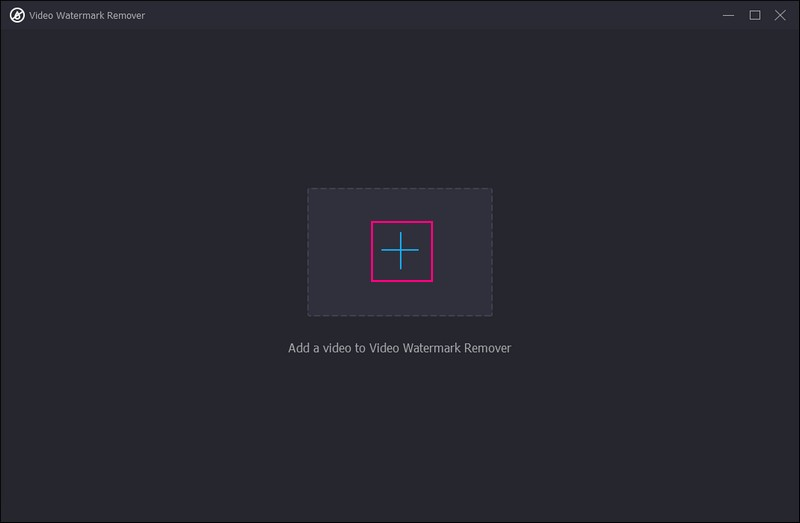
Passaggio 4. Clicca il + Aggiungi l'area di rimozione della filigrana pulsante per abilitare la funzione. Nella schermata di anteprima, trascina il file Casella di selezione all'area in cui si trova l'oggetto che desideri rimuovere. Inoltre, puoi regolare la dimensione della casella di selezione trascinando i puntatori su ciascun lato. Se hai più oggetti da rimuovere, fai nuovamente clic su + Aggiungi l'area di rimozione della filigrana.

Passaggio 5. Colpire il Esportare pulsante per salvare o scaricare il tuo video senza oggetti indesiderati nella cartella del desktop.
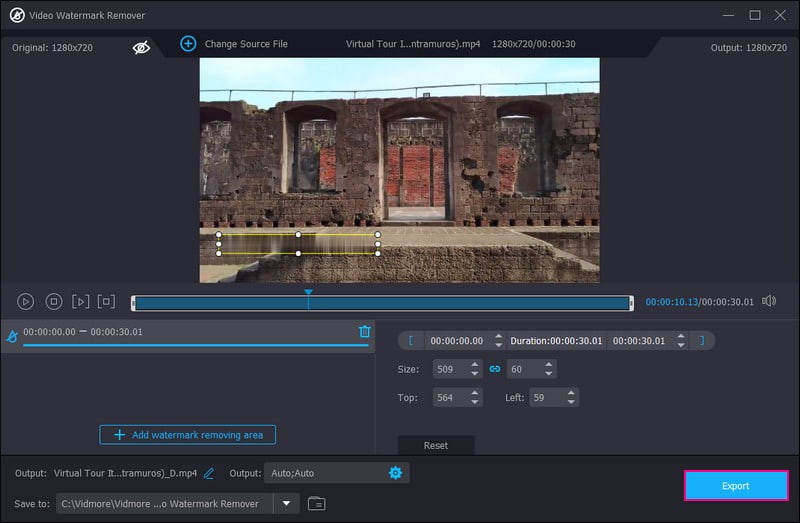
2. Premiere Pro
Premiere Pro è un altro programma di prim'ordine per eliminare le cose che non desideri nei tuoi video. Può far funzionare meglio i tuoi video ed è facile da usare senza problemi con l'aspetto o la velocità con cui funziona. Inoltre, può rendere i tuoi video più belli. Se vuoi rendere unico il tuo video, puoi farlo con le funzionalità di Premiere Pro.
Scopri come Adobe Premiere Pro rimuove l'oggetto dal video seguendo i passaggi didattici forniti:
Passo 1. Per cominciare, apri Premiere Pro sul tuo computer o dispositivo e importa il tuo video.
Passo 2. Una volta aggiunto il video, spostati sulla Timeline e modifica la sua durata. Successivamente, fai clic su Alt tasto e creare una copia del video sulla timeline.
Passaggio 3. Dopo aver realizzato una copia del video, vai al file Controllo degli effetti pannello. Lì, scegli il Mascheramento attrezzo.
Passaggio 4. Quindi, disegna una forma attorno all'oggetto, vai a Impostazioni della mascherae modificare il file Piuma opzione. Aumentando la sfumatura il contorno apparirà più liscio.
Passaggio 5. Dopodiché, vai su Proprietà di posizione e sposta il testo verso l'alto. Quindi, apri il Colore pannello e modificare la sfumatura finché non si fonde bene.
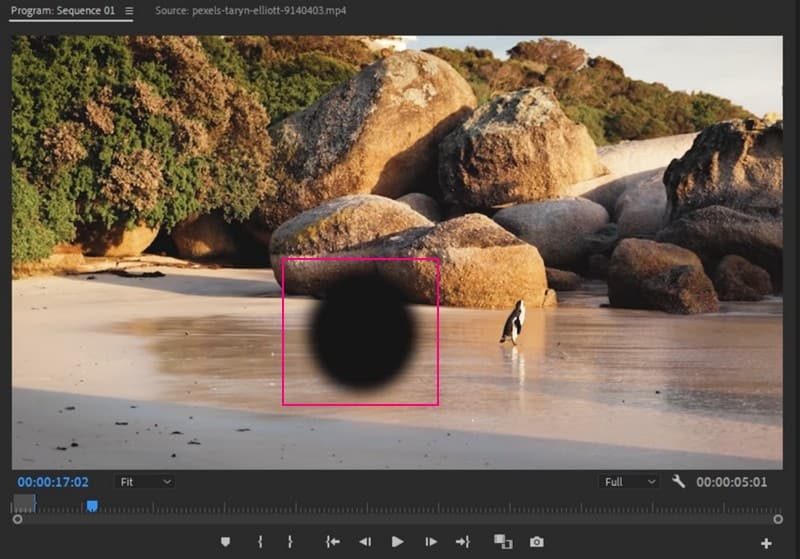
3. After Effects
Adobe After Effects è uno strumento affidabile per cancellare elementi dai video. È un bonus che può rendere il tuo video migliore che mai. È ottimo per aggiungere il tuo tocco creativo a un video. Non si limita a rimuovere le parti indesiderate dai video, ma può renderli più interessanti senza troppi sforzi. Inoltre, puoi utilizzare file con livelli o combinarli utilizzando altri strumenti per rendere l'editing video più fluido ed efficiente.
Scopri come After Effects rimuove l'oggetto dal video dalla guida didattica fornita:
Passo 1. Porta il video in After Effects e fai clic su Finestra menù. Scegli entrambi i Riempimento in base al contenuto e il Localizzatore strumenti da lì.
Passo 2. Scegli il Penna strumento e scegli il video dalla timeline. Con lo strumento penna, crea una forma attorno all'oggetto. Successivamente, apri le impostazioni video e scegli Nessuno per il Maschera opzione.
Passaggio 3. Seleziona il metodo desiderato nel Metodo menu a discesa in Localizzatore impostazioni. Nel Maschera sezione, scegli Sottotraccia, modificare Estensione alfa e Metodo di riempimentoe fare clic su Crea quadro di riferimento.
Passaggio 4. Si aprirà Photoshop sullo schermo. Qui, è necessario creare un quadro di riferimento utilizzando il Riempire strumento e raccolta Consapevole del contenuto come il Contenuti scelta.
Passaggio 5. Sposta il fotogramma di riferimento sopra il video nella timeline per rimuovere elementi dal video. Oltre a ciò, puoi anche usare il file Livello di riempimento generale opzione per lasciare che After Effects faccia il lavoro per te.
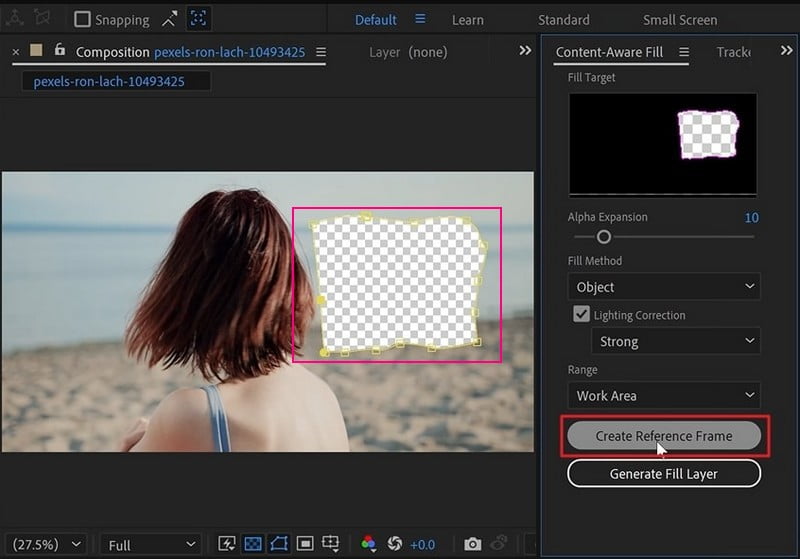
Parte 2. Rimuovi oggetti dal video online
Se desideri una piattaforma basata sul Web in grado di rimuovere oggetti dai video online, puoi avere AniEraser. È veloce, quindi puoi modificare video professionali, come rimuovere oggetti online. È una versione online, quindi puoi personalizzare i tuoi video senza installare nulla. Significa eliminare elementi indesiderati nei tuoi video senza utilizzare la memoria del tuo dispositivo. Può contenere video di qualsiasi dimensione e offre una buona qualità. Inoltre, ha rigide regole sulla protezione dei dati, quindi non devi preoccuparti della tua privacy.
Guarda come rimuovere oggetti dal video online utilizzando AniEraser dai passaggi didattici presentati:
Passo 1. Vai al sito ufficiale di AniEraser.
Passo 2. Clicca il Carica video o foto pulsante per portarti alla sezione di modifica principale. Carica qui pulsante per importare il video da cui vuoi rimuovere un oggetto.
Passaggio 3. Attendi che il tuo video venga importato. Una volta terminato, colora l'oggetto che desideri rimuovere dal tuo video.
Passaggio 4. Dopo aver colorato l'oggetto dal tuo video, fai clic su Rimuovi oggetti adesso pulsante in basso a destra sullo schermo.
Passaggio 5. premi il Scarica pulsante per esportare il tuo video senza oggetti indesiderati sul tuo disco locale.

Parte 3. Domande frequenti sulla rimozione di oggetti dal video
Come rimuovere oggetti da un video in CapCut?
Apri Capcut e inserisci il tuo video. Taglia o elimina la parte con l'oggetto utilizzando lo strumento Ritaglia. Posiziona testo, immagini o clip per coprire l'oggetto. Utilizza i fotogrammi chiave per una fusione uniforme della copertina. Controlla se sembra buono e salva il video modificato.
Esiste un'app per la rimozione di oggetti video?
KineMaster è una potente app di editing video mobile che offre strumenti per la rimozione di oggetti, tra cui la stratificazione e la fusione per nascondere o sostituire gli oggetti.
Come rimuovo qualcosa da un video in Photoshop?
Avvia Photoshop e importa il tuo video. Utilizza lo strumento Riempimento in base al contenuto per selezionare l'oggetto che desideri rimuovere. Lascia che Photoshop rimuova automaticamente l'oggetto riempiendo lo sfondo.
Come rimuovi un oggetto da un video in iMovie?
Per rimuovere un oggetto da un video in iMovie, puoi coprirlo utilizzando testo, immagini o effetti. Può aiutarti a nascondere l'oggetto o distogliere l'attenzione da esso.
Posso rimuovere oggetti dal video con Canva?
No, non puoi rimuovere oggetti da un video utilizzando Canva. Canva è principalmente per la progettazione grafica e non dispone di funzionalità per rimuovere oggetti dai video.
Conclusione
Rimuovere oggetti dai video può aiutarti a rendere i tuoi video migliori e più professionali. Gli strumenti sopra menzionati possono aiutarti sia che tu stia modificando online o offline. Ma se vuoi un modo pulito e professionale per farlo rimuovere oggetti dal video, considera l'utilizzo di Vidmore Video Converter. Può far risaltare i tuoi video rimuovendo oggetti indesiderati!


